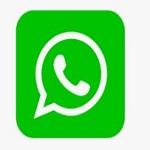Waar inloggen WhatsApp?
Om in te loggen op WhatsApp Web, bezoek je de website web.whatsapp.com. Op de pagina zie je een QR-code. Pak je smartphone erbij en open WhatsApp. Als je een Android-telefoon gebruikt, tik dan rechtsboven op het pictogram van de drie puntjes en kies ‘Gekoppelde apparaten’ gevolgd door ‘Een apparaat koppelen’. Gebruikers met een iPhone moeten op ‘Instellingen’ tikken, daarna ‘Gekoppelde apparaten’ selecteren en vervolgens ‘Koppel een apparaat’ kiezen.
1. Zo kan je Gratis aandelen kopen en starten met beleggen
2. Gratis spaarrekening met hoogste spaarrente: tot wel 6,43%
3. 69% korting voor veilig en anoniem inloggen met NordVPN
Wat kan je doen als je bent ingelogd bij WhatsApp?
Eenmaal ingelogd op WhatsApp Web, kun je berichten sturen en ontvangen vanaf je computer. Dit is handig als je aan het werk bent en niet voortdurend je telefoon wilt pakken. Je kunt ook media verzenden, berichten archiveren, en notificaties ontvangen op je desktop, waardoor je communicatie efficiënter wordt.
Aanmelden WhatsApp: zo kan je klant worden bij WhatsApp
Als je nog geen WhatsApp-account hebt, moet je de app eerst downloaden op je smartphone vanuit de App Store of Google Play Store. Open de app, volg de instructies om je telefoonnummer te verifiëren, en stel je account in door je naam en een profielfoto toe te voegen. Zodra je account is ingesteld op je telefoon, kun je WhatsApp Web gebruiken zoals hierboven beschreven.
Wachtwoord WhatsApp vergeten?
WhatsApp gebruikt je telefoonnummer en een eenmalige SMS-verificatiecode om in te loggen, in plaats van een traditioneel wachtwoord. Als je problemen ondervindt met inloggen, controleer dan of je telefoonnummer correct is en of je toegang hebt tot SMS-berichten. Voor extra beveiliging kun je ook de tweestapsverificatie inschakelen in de instellingen van de app.
Over WhatsApp
WhatsApp is een populaire berichtendienst die eigendom is van Facebook, Inc. Het stelt gebruikers in staat om tekstberichten, afbeeldingen, video’s en spraakberichten te versturen, evenals het maken van spraak- en video-oproepen via internet. WhatsApp is beschikbaar op smartphones en nu ook via WhatsApp Web op desktops, waardoor gebruikers hun accounts kunnen synchroniseren tussen apparaten.
Veelgestelde vragen
WhatsApp Web vereist dat je telefoon verbonden blijft met het internet om berichten te synchroniseren. Zonder een verbonden telefoon is het gebruik van WhatsApp Web niet mogelijk.
Ja, je kunt berichten verwijderen voor jezelf of voor iedereen binnen WhatsApp Web, net zoals op de mobiele app.
Je kunt uitloggen door in WhatsApp Web naar de instellingen te gaan en ‘Uitloggen’ te kiezen. Je kunt ook vanaf je telefoon uitloggen bij alle gekoppelde apparaten.
Op dit moment ondersteunt WhatsApp Web geen videobellen. Je moet de mobiele app gebruiken voor spraak- en video-oproepen.
WhatsApp Web gebruikt dezelfde end-to-end encryptie als de mobiele app, wat betekent dat alleen jij en de persoon met wie je communiceert de berichten kunnen lezen of beluisteren.
Ja, je kunt je WhatsApp-account met meerdere apparaten koppelen, maar je kunt slechts op één apparaat tegelijk actief zijn.
Zorg ervoor dat je de nieuwste versie van WhatsApp op je telefoon hebt geïnstalleerd en probeer de pagina te verversen om een nieuwe QR-code te genereren.
Je kunt meldingen beheren via de instellingen in WhatsApp Web, waardoor je kunt kiezen welke notificaties je wilt ontvangen.
- Wish inlog, direct Wish inloggen - oktober 9, 2024
- HBO Max inlog, direct HBO Max inloggen - september 9, 2024
- Bybit inlog, direct Bybit inloggen - augustus 28, 2024